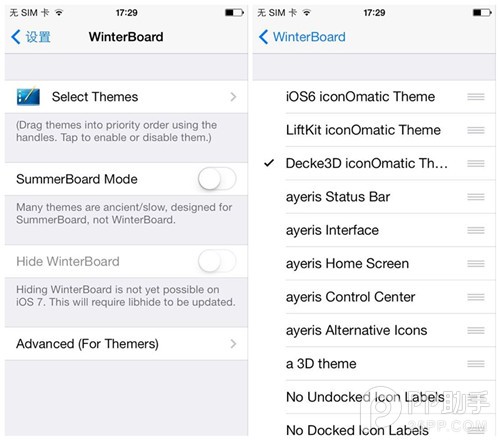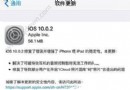iOS7完美越獄插件實現3D圖標效果的Iconomatic
插件名稱:Iconomatic
系統兼容:iOS7.0.x
【Iconomatic插件功能介紹】Iconomatic是一款能讓走扁平化風格的iOS7圖標重新擁有iOS6的陰影和圖標高亮效果的插件,這對於有懷舊情結的果粉們來說,確實是一個不小的驚喜!
*效果對比:
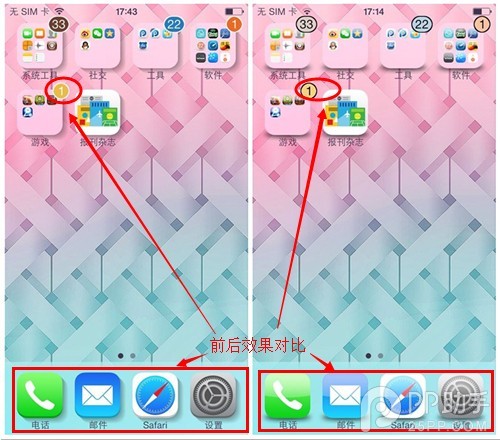
Iconomatic插件安裝教程:
1.安裝前需確保你設備已成功越獄[注意系統兼容性],然後開啟Cydia,接下來就是添加源地址了,如果你還沒安裝該源地址的話,可按下面的操作方式添加源,若已經安裝,可直接進行第二步。
PS:添加新源地址》》點擊下方“管理”—“軟件源”—右上角“編輯”—左上角“添加”—添加新源地址http://modmyi.com/—“添加源”
2.新源地址添加成功後,在Cydia底部選“搜索”,然後在搜索框中輸入「Iconomatic」,然後選擇「Iconomatic」點擊打開。
PS:如果搜索不到Iconomatic,可以進入Cydia—“變更”—點擊左上角“刷新”—再搜索該插件。在Cyida中搜索。
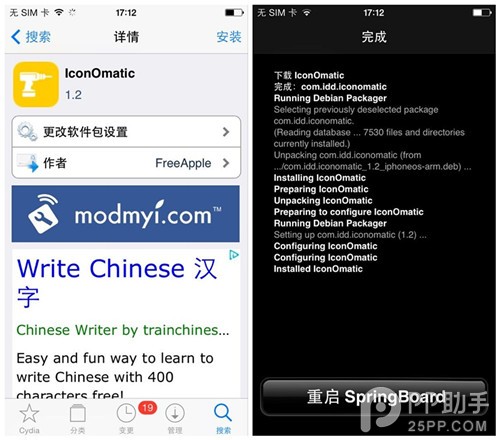
3.安裝Cylinder並重啟Springboard,便會自動安裝完畢。
Iconomatic插件設置使用說明
1、待插件安裝完畢,設備重新啟動後,進入“設置”選項,找到「Iconomatic」,然後進入打開enable選項、use overlay(winterboard)選項、use shadow(winterboard)選項,接下來進入create dynamic shadow參數選項,按照其的詳細參數可自行調節。
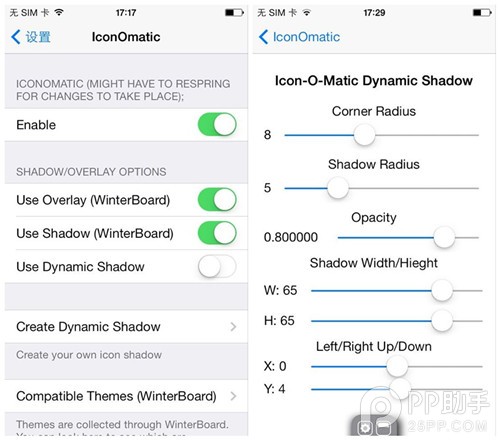
2、然後返回找“設置”選項界面,進入“winterboard”(若還未安裝winterboard需安裝最新版本),選擇select themes主題選項,選擇你喜歡的桌面主題打√,還有一個主要環節decke3d iconomatic theme也要打√,退出注銷即可。